معرفة كيفية تفعيل التعليقات على يوتيوب تساعدك على إنشاء قناة تتفاعل مع جمهورك. ستتلقى ملاحظات مباشرة، وستحسّن جودة فيديوهاتك في وقت قصير.
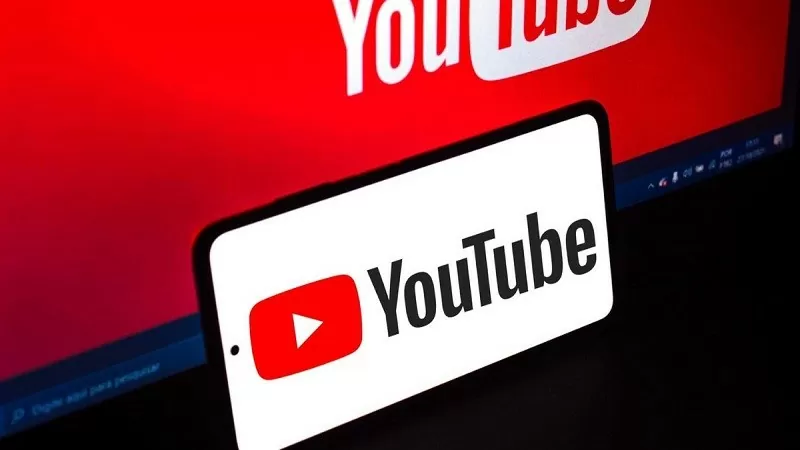 |
كيفية تفعيل تعليقات اليوتيوب على الهاتف المحمول
بإمكانك تفعيل تعليقات YouTube مباشرة على هاتفك باتباع بضع خطوات بسيطة.
الخطوة ١: أولاً، نزّل تطبيق استوديو يوتيوب من متجر التطبيقات وثبّته. ثم افتحه وسجّل الدخول إلى حساب مالك القناة.
الخطوة ٢: بعد دخولك إلى استوديو يوتيوب، ابحث عن قائمة الفيديوهات التي حمّلتها. انقر على الفيديو الذي تريد تفعيل التعليقات عليه.
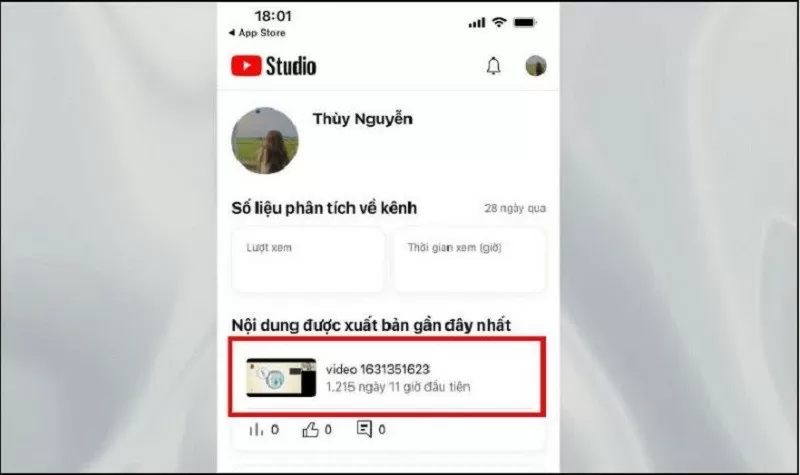 |
الخطوة 3: بعد ذلك، حدد تحرير الفيديو، وانقر فوق المزيد من الخيارات لعرض قسم الإعدادات المتقدمة.
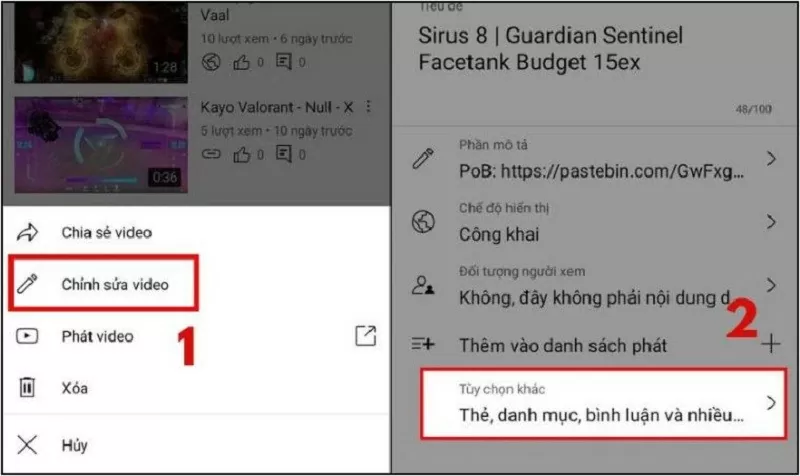 |
الخطوة ٤: هنا، انتقل إلى قسم التعليقات. ثم مرر للأسفل وفعّل خيار السماح بالتعليقات.
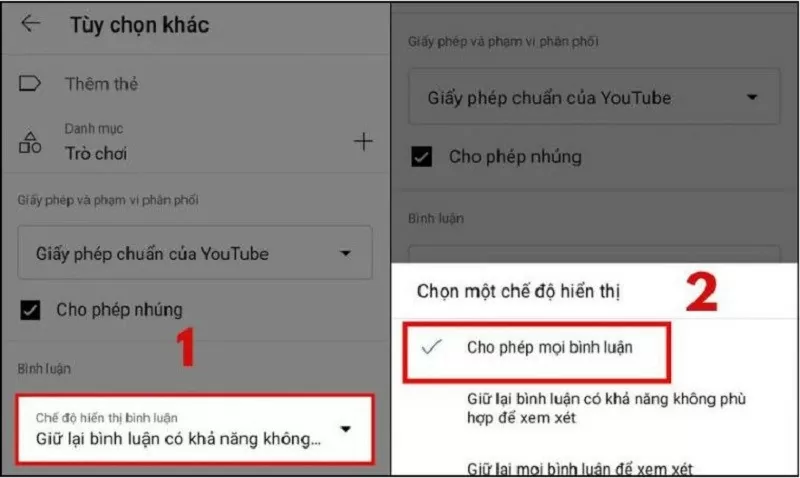 |
الخطوة 5: بعد إكمال الخطوات المذكورة أعلاه، انقر فوق زر حفظ لتأكيد التغييرات.
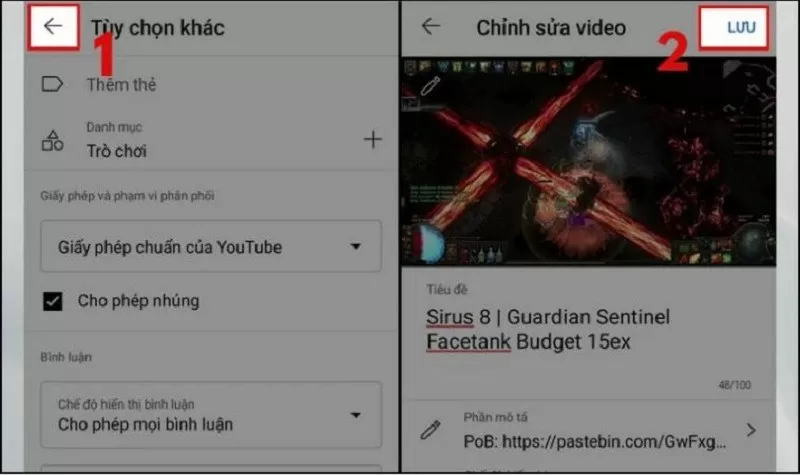 |
كيفية تفعيل التعليقات على اليوتيوب باستخدام الكمبيوتر بسرعة
فيما يلي تعليمات مفصلة لك لإعداد تعليقات فعالة على YouTube باستخدام جهاز الكمبيوتر الخاص بك.
تغيير الوضع الافتراضي لميزة التعليق
بشكل افتراضي، يتم تمكين التعليقات على مقاطع الفيديو الجديدة التي يتم تحميلها تلقائيًا.
الخطوة ١: انتقل إلى يوتيوب وسجّل الدخول إلى حسابك. انقر على صورتك الرمزية على يوتيوب واختر "استوديو يوتيوب".
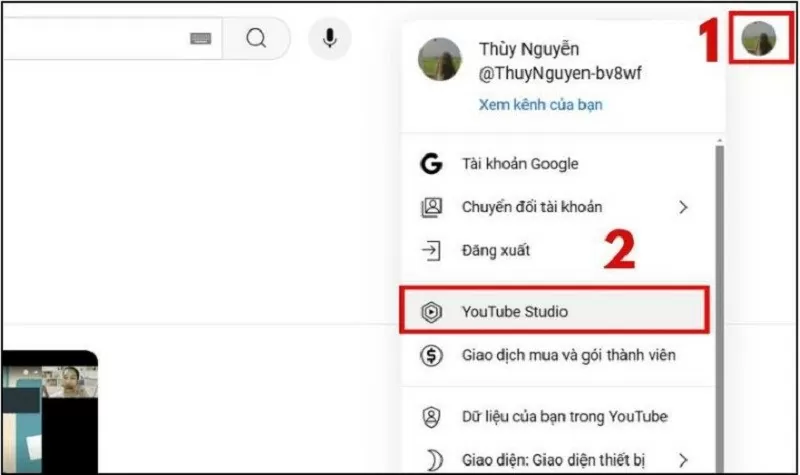 |
الخطوة الثانية: ستجد هنا زر الإعدادات في الزاوية السفلية اليسرى. ثم انقر على "المجتمع"، ثم انتقل إلى "الافتراضي".
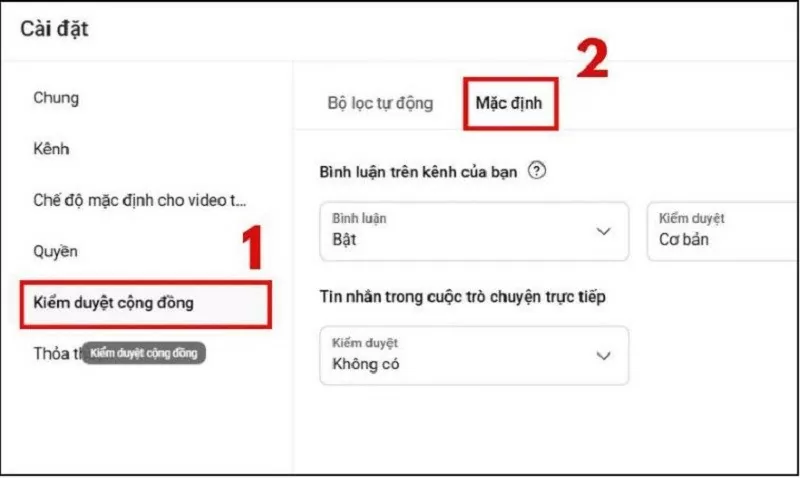 |
الخطوة 3: في قسم التعليقات بالقناة، اختر "السماح بجميع التعليقات". هكذا تُفعّل ميزة التعليقات على يوتيوب للقناة بأكملها.
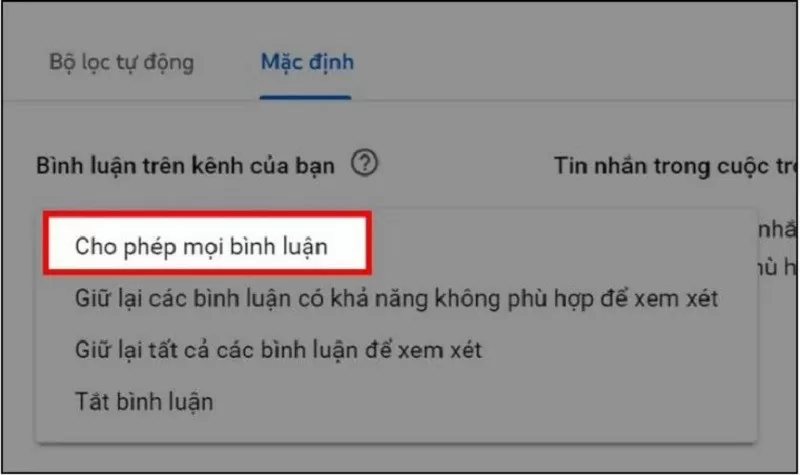 |
الخطوة 4: وأخيرًا، ما عليك سوى النقر فوق زر "حفظ" لإكمال العملية.
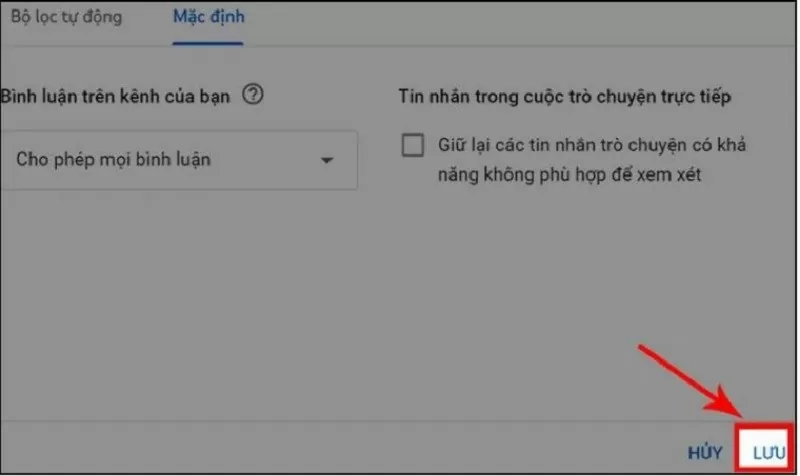 |
تغيير وضع التعليق على الفيديو
إذا كنت تريد فقط تمكين التعليقات لبعض مقاطع الفيديو وليس كلها، فاتبع الخطوات التالية:
الخطوة ١: انقر على "المحتوى" في استوديو يوتيوب. ستظهر قائمة بالفيديوهات، اختر الفيديو الذي تريد تعديله.
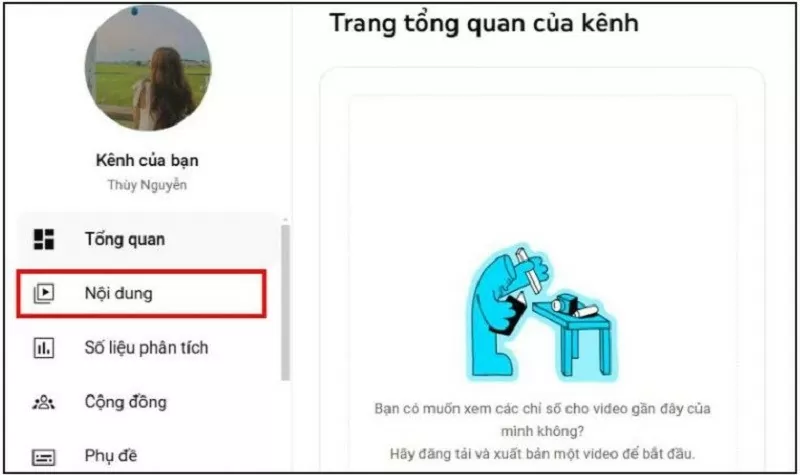 |
الخطوة 2: في قسم تفاصيل الفيديو، انقر فوق إظهار المزيد.
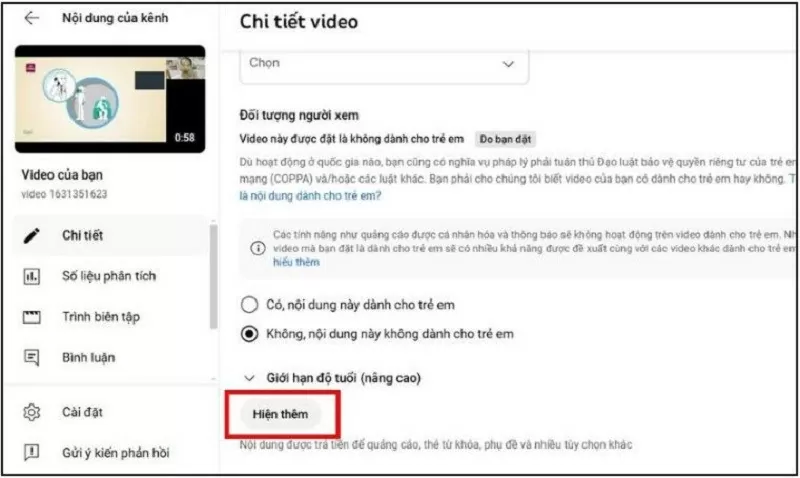 |
الخطوة 3: هنا، انتقل إلى التعليقات ومستوى التصنيف لتغيير وضع ميزة التعليق.
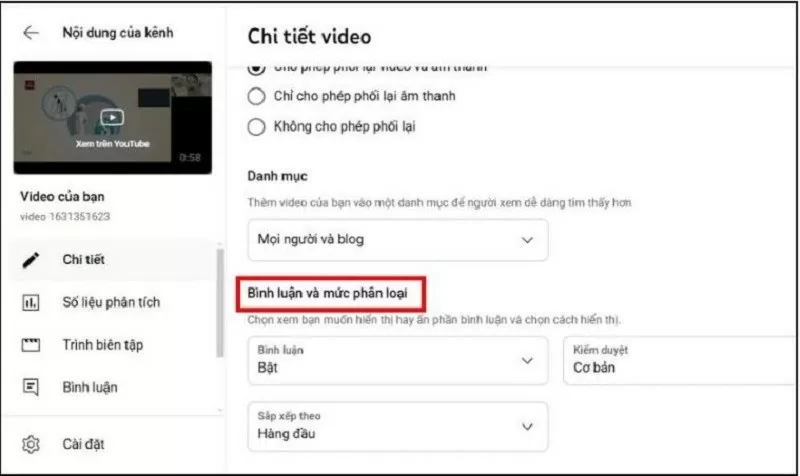 |
الخطوة ٤: انقر على "السماح لجميع التعليقات" ليتمكن المشاهدون من إرسال آرائهم. تأكد من أن الفيديو ليس مُخصصًا للأطفال.
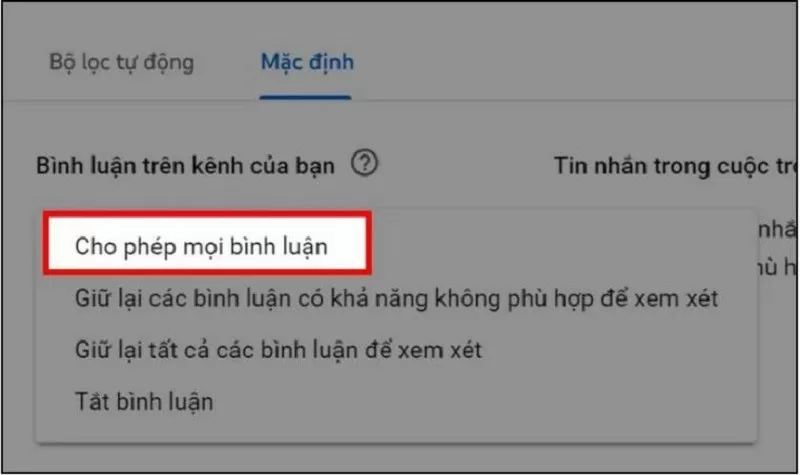 |
الخطوة 5: انقر فوق "حفظ" قبل الخروج لتأكيد التغييرات.
تغيير عرض التعليق
إذا قمت بتمكين التعليقات، فلا يزال بإمكانك تخصيص الترتيب الذي تظهر به التعليقات في مقاطع الفيديو الخاصة بك، مما يجعل إدارة قناتك والتفاعل معها أسهل.
الخطوة ١: افتح الفيديو عبر "المحتوى". انقر على الصورة المصغّرة للفيديو الذي تريد تثبيته.
الخطوة الثانية: في قسم التعليقات والتقييم، انقر على "الفرز حسب". هناك وضعان: الأعلى أو الأحدث، ويمكنك استخدام الفلتر الأنسب للفيديو.
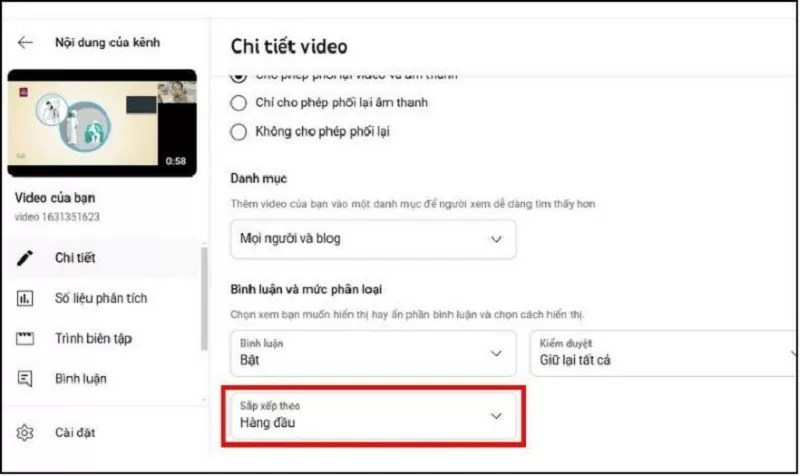 |
الخطوة 3: وأخيرًا، انقر فوق زر "حفظ" لتأكيد التغييرات.
إليك كيفية تفعيل التعليقات بسهولة على يوتيوب على هاتفك وجهاز الكمبيوتر. نأمل أن تساعدك هذه المشاركة على التفاعل بشكل أكبر مع جمهورك على قناتك على يوتيوب.
[إعلان 2]
مصدر




















































![[أخبار الملاحة البحرية] أكثر من 80% من سعة شحن الحاويات العالمية في أيدي MSC وتحالفات الشحن الكبرى](https://vphoto.vietnam.vn/thumb/402x226/vietnam/resource/IMAGE/2025/7/16/6b4d586c984b4cbf8c5680352b9eaeb0)













































تعليق (0)